Microsoft Teams エラー CAA20003 または CAA2000C を修正する方法
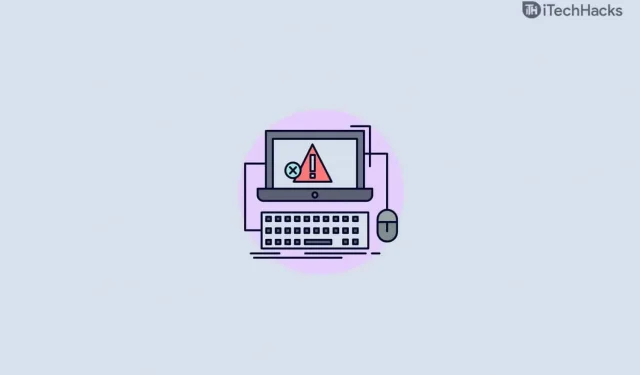
Microsoft Teams は、Microsoft の非常に人気のあるビデオ チャット アプリです。このアプリケーションは非常に信頼性がありますが、ユーザーは使用中に特定のエラーに遭遇することがあります。多くのユーザーが、アプリを使用しようとするたびに Microsoft Teams エラー CAA20003 または CA2000C が発生すると報告しています。これらは、サーバー、デバイス、さらにはソフトウェア上の認証の問題が原因でユーザーが発生する可能性のあるログイン エラーです。このエラーが発生した場合は、日付と時刻の設定を確認するか、電子メール アドレスを無効にしてみてください。
Microsoft Teams エラー CAA20003 または CAA2000C を修正する
ただし、それでも問題が解決しない場合は、シークレット モードでログインしてみてください。以下は、Microsoft Teams エラー CAA20003 または CAA2000C を修正するのに役立つ完全なガイドです。
日付と時刻の設定を修正する
日付と時刻が正しくないため、Microsoft Teams を使用できない可能性があります。日付と時刻が正しくないために、Microsoft Teams CAA20003 または CAA2000C エラーが発生する可能性が高くなります。正しい日付と時刻を設定して、問題が発生しているかどうかを確認してください。日付と時刻の設定を修正するには、次の手順に従います。
- スタートメニュー で 「設定」を見つけ て開きます。
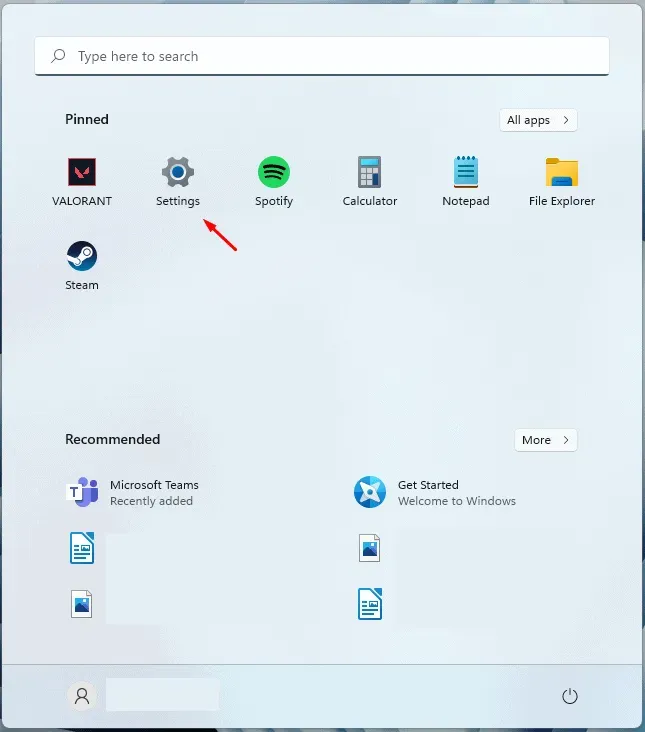
- [設定] の左側のサイドバーにある [時刻と言語] をクリックします 。右側にある 「日付と時刻」をクリックします。
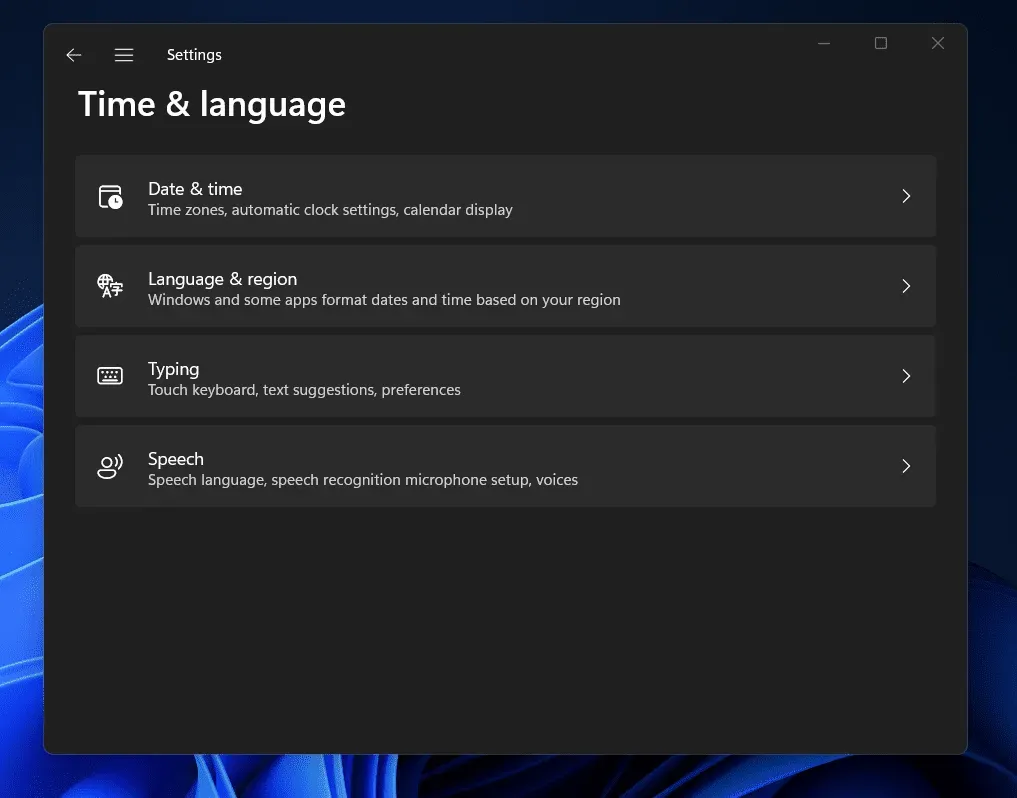
- ここで、 [時刻を自動的に設定]と [タイムゾーンを自動的に設定]のトグルをオンにします 。
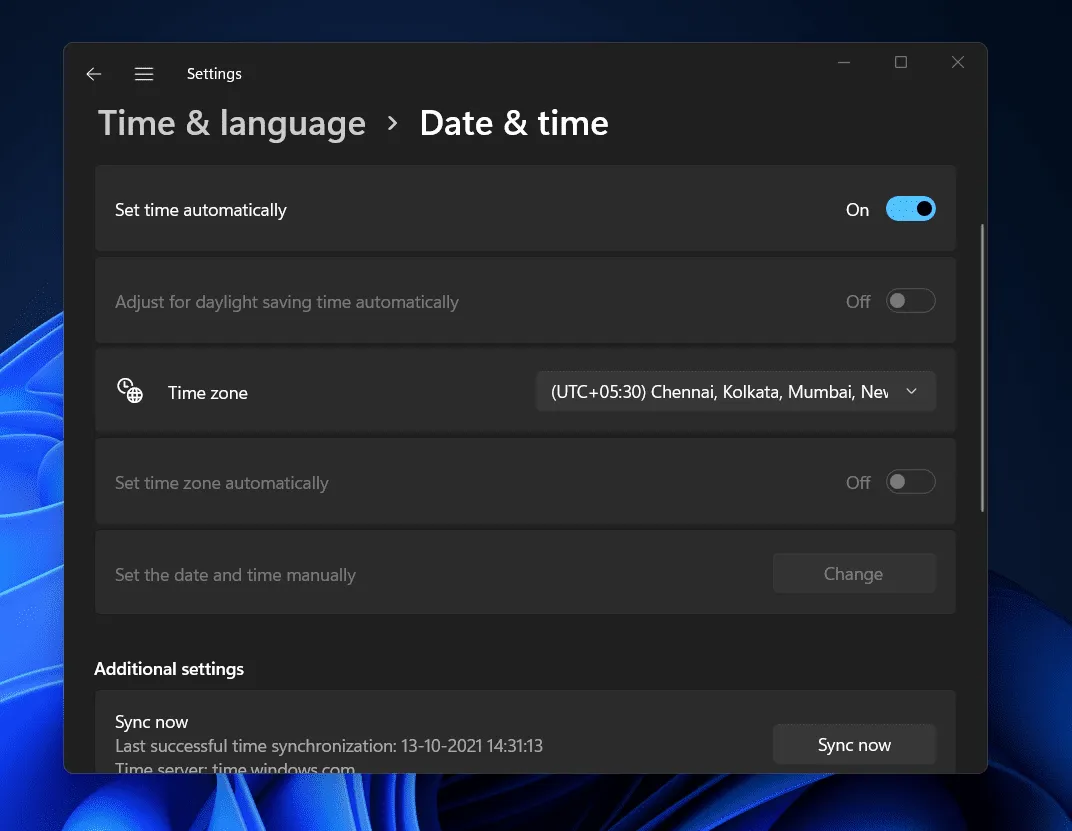
これにより、インターネットから日付と時刻が自動的に設定されます。この設定を有効にすると、コンピュータは現在のタイムゾーンを自動的に認識し、それに応じて日付と時刻を設定します。必要に応じて、時刻を手動で設定できます。こんなこともできます。
電子メールアカウントを切断して再接続します
日付と時刻を設定しても問題が解決しない場合は、電子メール アカウントを切断し、再接続してみてください。電子メール アカウントを切断して再接続するには、次の手順に従います。
- PC で設定アプリを開きます。設定アプリを開くためのキーボード ショートカットは Windows + Iです。
- 左側のペインで、 「アカウント」をクリックします。
- ここでは、右側に [ 電子メールとアカウント] オプションが表示されます。
- 電子メール アドレスを選択し、その横にある矢印をクリックします。
- 「管理」ボタンをクリックします。
- 「アカウント設定」ポップアップが表示されます。 「このデバイスからアカウントを削除」をクリックして アカウントを削除します。アカウントの削除を確認するよう求められます。アカウントを削除する前に、本人確認の入力が必要になる場合があります。
- その後、メニューセクション「アカウント」に戻ります。
- [職場または学校にアクセス]をクリックし 、上記と同様にメール アカウントを削除します。
- その後、同じ方法でアカウントを再接続します。
これにより問題が解決され、CAA20003 または CAA2000C エラーが発生することなく Microsoft Teams を使用できるようになります。
プライベートモードに入ってみる
上記の手順のいずれかが機能しない場合は、シークレット モードまたはプライベート モードを使用して Microsoft Teams にサインインしてみてください。PC でブラウザを開いて、プライベート/シークレット モードをオンにする必要があります。次に、Microsoft Teams の公式 Web サイトにアクセスする必要があります。ここで、アカウントにログインすると、それが機能するかどうかがわかります。
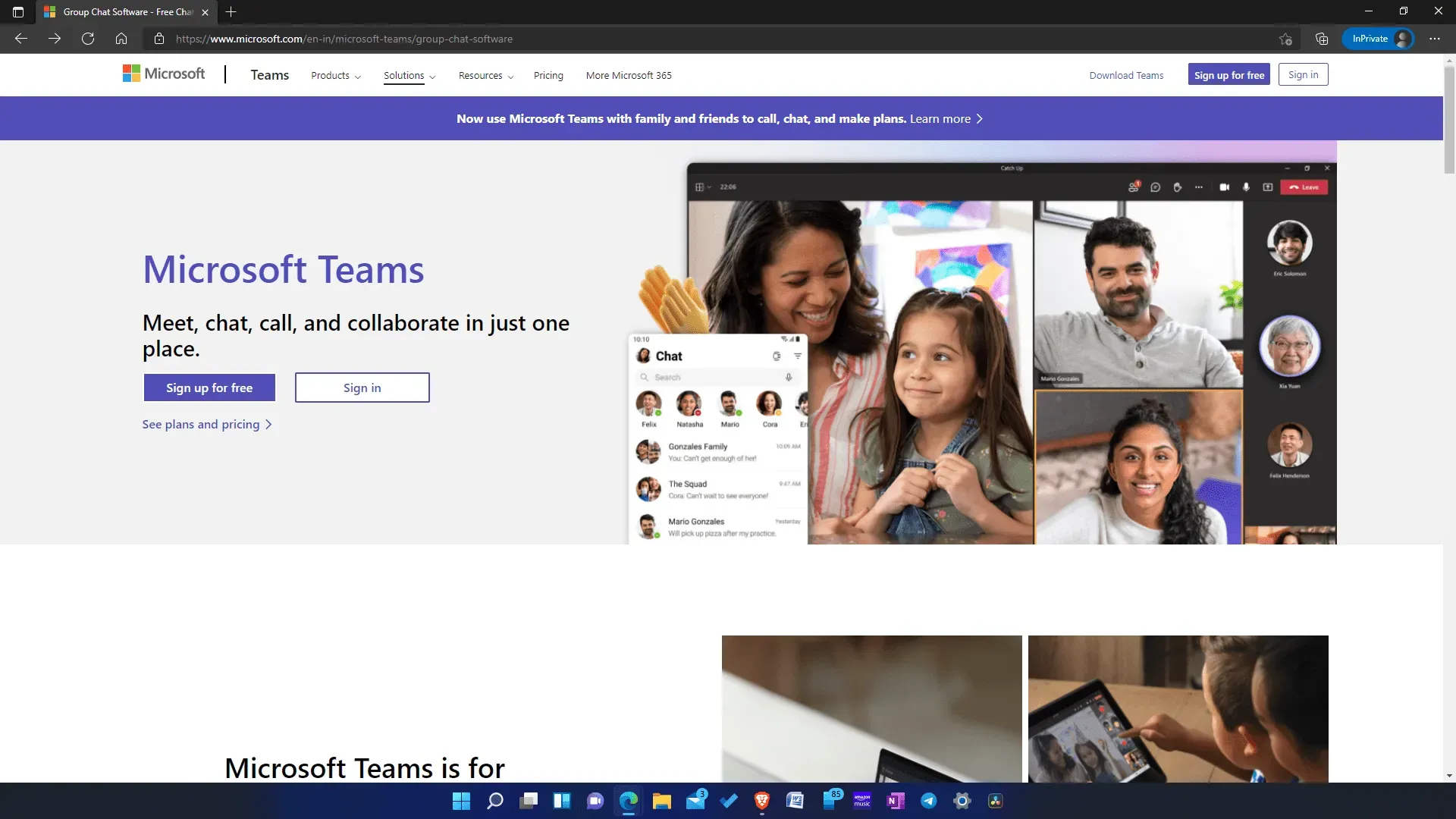
これで、Microsoft Teams にサインインしてプラットフォームを使用できるようになります。それでも動作しない場合は、サーバーに問題がある可能性があります。しばらく待ってから、サーバーが再び起動したら、再度ログインしてください。
よくある質問
Microsoft Teams エラー コード CAA20003 または CAA2000C とは何ですか?
これらは、サーバー、デバイス、またはソフトウェアの認証の問題が原因で発生する可能性のあるログイン エラーです。ユーザーが Microsoft Teams アカウントにサインインできない場合、このエラーが表示されることが予想されます。
エラーコードCAA20003を修正するにはどうすればよいですか?
エラーコードCAA2003の修正は簡単です。この問題は、日付と時刻の設定を変更することで解決できます。また、電子メール アドレスを再接続することで問題が解決される場合もあります。上記のエラー コード CAA20003 を解決するための詳細なガイドについて説明したので、上記の手順に従って、発生しているエラーを修正できます。
結論
これらは、Microsoft Teams エラー コード CAA20003 または CAA2000C を修正するのに役立ついくつかの方法でした。上記の手順に従うことで、Microsoft Teams で発生している問題を解決できるはずです。



コメントを残す